
В этой статье рассказывается, как с нуля изготовить 3D-модель Луны. Казалось бы, Зачем создавать модель Луны самому, если её можно купить? Хотя бы потому, что при самостоятельном изготовлении модели Луны вы сможете задавать желаемые параметры, например размеры и толщину оболочки, разрешение изображения, пределы вращения, положение секущей плоскости, сможете сделать отверстие для лампы и так далее. Приступим же к творению своей собственной Луны.

В сети Интернет можно найти самые разные 3D-модели Луны. Некоторые можно приобрести в интернет-магазинах, другие – скачать в виде файлов и распечатать на 3D-принтере. Готовые модели можно разделить на 2 категории:
Поверхность Луны прорисована детально и качественно, но, если поместить в модель источник света, её детали не подсвечиваются изнутри.
Детали поверхности хорошо прорисовываются при подсветке изнутри, но без подсветки их не видно.
Шаг 1. Прорисовка деталей

Детали хорошо прорисовываются при подсветке изнутри

Если у вас нет 3D-принтера, можно купить в Интернете лампу типа Moon Lamp.
Шаг 2. Подготовка ПО

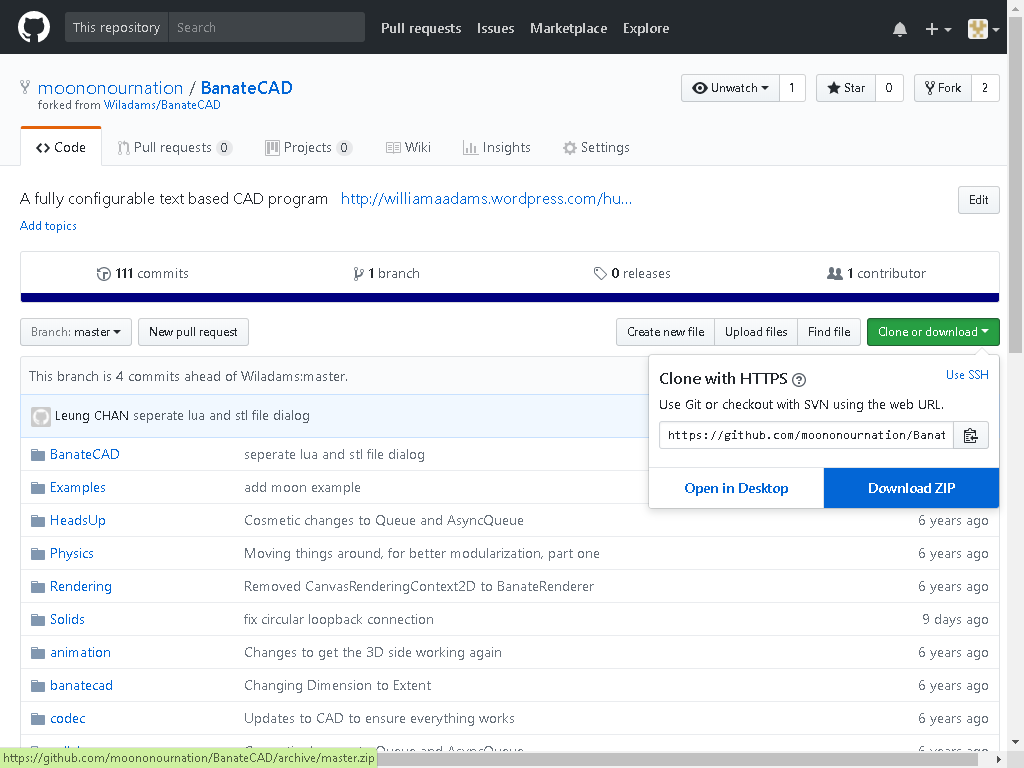
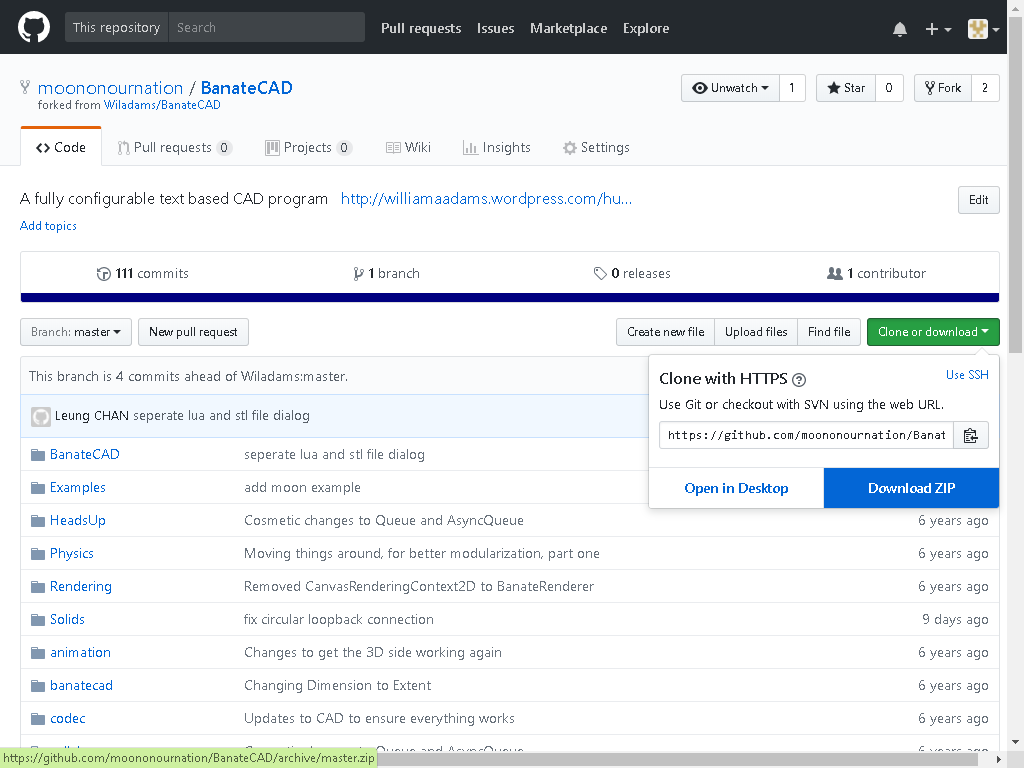
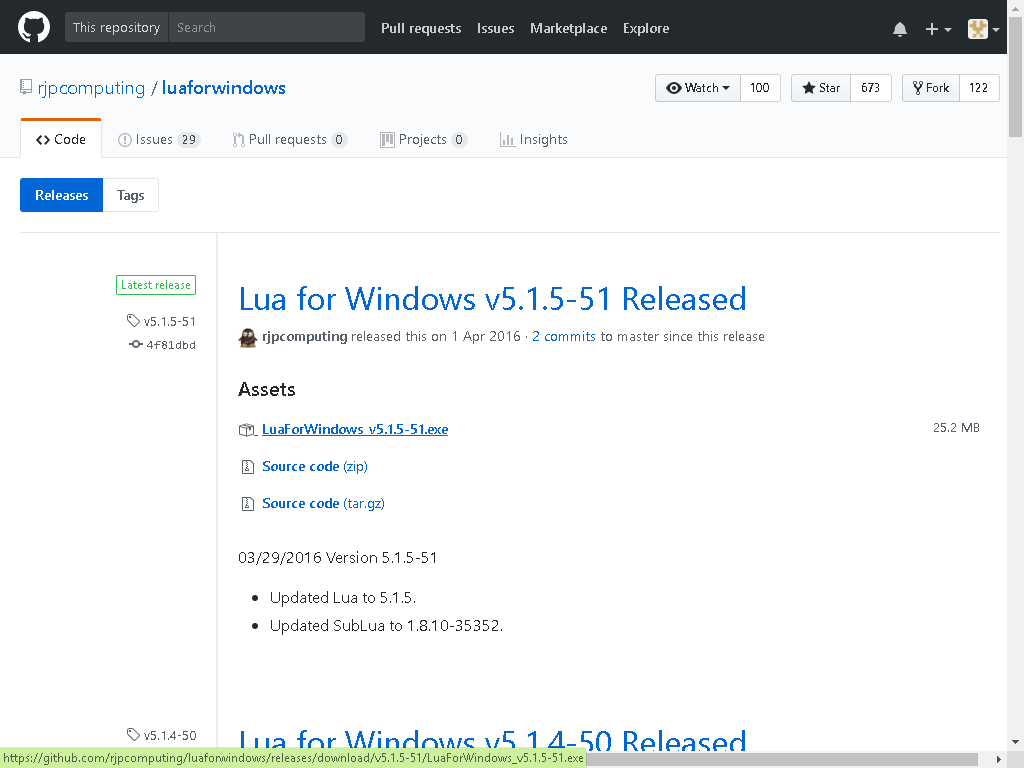

Ниже я привожу перечень задействованного ПО. После ознакомления с методикой вы сможете сделать то же самое, что и я, при помощи обычных инструментов.
Инструменты моделирования
Загрузите доработанную мной версию Banate CAD с GitHub.
Пакет Banate CAD написан на Lua, поэтому для запуска скриптов на Windows установите Lua for Windows.
Инструменты редактирования STL-файлов
Шаг 3. Подготовка материалов

Пластик для печати
На изображениях выше представлены продукты из PLA-пластика. Продукты, полученные в результате 3D-печати с использованием разных видов белого PLA-пластика, могут иметь разные оттенки. Поставщик пластика утверждает, что вариант B – самый лучший, но именно он, увы, застрял в моём принтере.
Источник света
Освещать модель Луны можно разными способами, источник света может питаться от аккумуляторов, от сети и так далее. На выбор источника света также влияют размеры модели. Вариантов очень много, и, если мы начнём их здесь обсуждать, то отклонимся от темы печати. Достаточно понимать, что вариантов очень много. Хочу отметить, что тёплый белый свет источника приятнее для глаз.
Матовая аэрозольная краска
Большинство моделей из PLA-пластика имеют выраженные отражающие свойства, поэтому я рекомендую делать поверхность матовой. Матовая аэрозольная краска легко решит проблему.
Шаг 4. Изображения Луны



Для моделирования потребуются два изображения Луны. Они находятся в папке BanteCAD/Examples. Я уменьшил разрешение до 720x360, его для модели должно быть достаточно. Если нужно, найдите изображения с большим разрешением в сети.
Карта рельефа
Для моделирования поверхности существует специальная карта, обычно её называют картой рельефа. Оттенок серого указывает на высоту соответствующей точки на сфере. Имея карту рельефа, можно точно отобразить на модели все детали поверхности. Однако, если сравнить карту рельефа с Луной в небе, вы заметите, что они отличаются друг от друга.
Визуальная карта
Детали настоящей Луны – это не только разные высоты в разных точках. Важен также цвет. Естественно, мы можем дать команду принтеру распечатать разные цвета, но, к счастью, настоящую Луну мы видим в оттенках серого. Чтобы свет проникал сквозь модель с разной интенсивностью, можно распечатать модель с разной толщиной стенок и наложить на модель изображение в градациях серого. Для настройки толщины стенок модели нам потребуется визуальная карта Луны.
Пост-обработка
Карта лунной поверхности – это обычная карта рельефа. Нужно учесть внутреннюю толщину, поэтому с помощью функции Level (Уровень) я смещаю значение вправо (на карте рельефа будет выведено более яркое изображение).
Внутренняя карта Луны – это форма внутренней поверхности модели. По этой карте мы определяем толщину в каждой точке поверхности, то есть нужный оттенок серого. Эта карта строится на основе визуальной карты, к которой, в свою очередь, применяются параметры толщины на основе карты рельефа. Или, если использовать другой метод вычисления, посредством вычитания карты рельефа из инвертированной визуальной карты.
Настраиваемые параметры
Если понизить уровень карты рельефа, возвышенности на поверхности будут меньше, уменьшится и провисание, но придётся по-другому распределить детали поверхности.
Если сместить уровень визуальной карты влево, оболочка станет толще, и наоборот. При этом необходимо помнить, что смещать уровень слишком далеко вправо не следует. Оболочка должна иметь толщину не менее 0,4 мм (если используется сопловая насадка экструдера размером 0,4 мм), в противном случае придётся делать отверстие в оболочке вручную.
Диапазон светло-серой шкалы зависит от диапазона уровней визуальной карты.
Прилагаемые файлы: moon.xcf
Шаг 5. Контроль толщины слоя
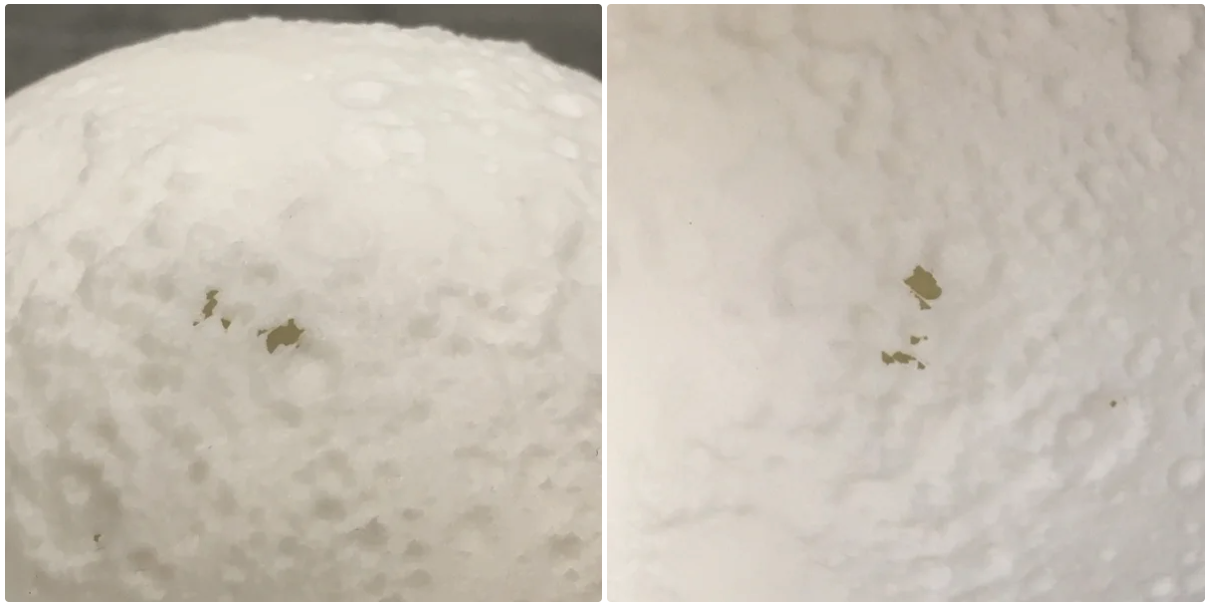
Оболочка должна быть не слишком толстой, но и не слишком тонкой, чтобы на ней в неожиданных местах не образовывались дырки, как на примере выше. Если оболочка тоньше, чем возможно напечатать, принтер просто ничего не напечатает, на поверхности в неожиданных местах могут даже образоваться дыры. Исправить это можно так.
Откройте STL-файл, сформированный BanateCAD в программе Meshmixer.
Удалите модель внутренней поверхности.
Запустите команду Edit (Изменить).
Выберите команду Hollow (Полость).
Установите толщину 0,5 мм (для экструдера размером 0,4 мм).
Ещё раз запустите команду Hollow (Полость).
Примите изменения, теперь толщина оболочки лунной поверхности составляет 0,5 мм.
Поворот и разрез плоскости осуществляются так же, как в настройках лунной оболочки.
Экспортируйте STL-файл.
Откройте STL-файл лунной оболочки в Microsoft 3d Builder.
Устраните дефекты.
Откройте STL-файл лунной поверхности с толщиной оболочки 0,5 мм.
Устраните дефекты объекта.
Выберите весь объект.
Примите изменения, теперь толщина лунной оболочки составляет 0,5 мм.
Экспортируйте STL-файл.
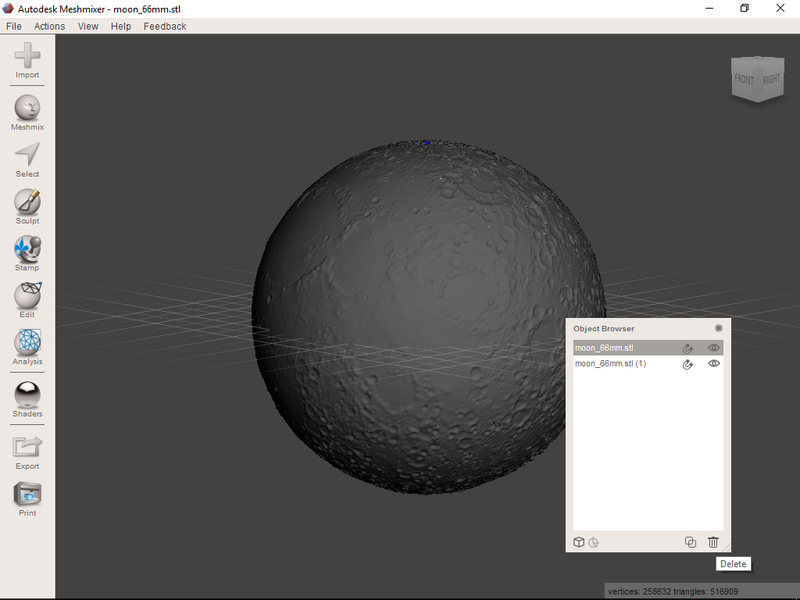

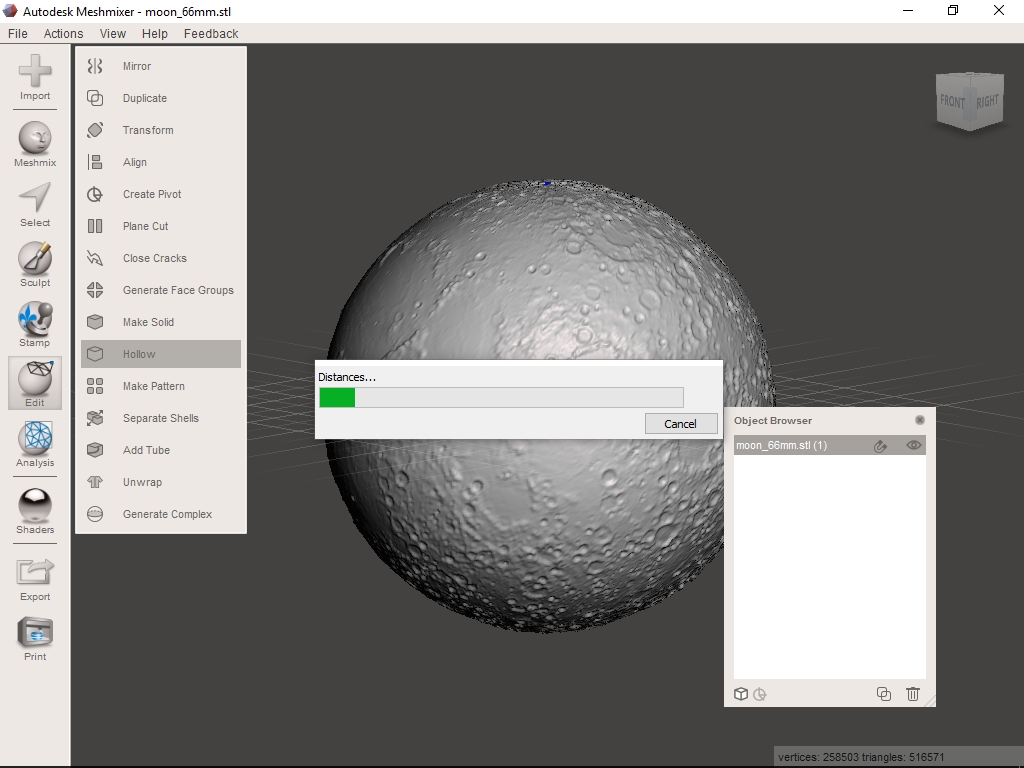
Шаг 6. Моделирование – BanateCAD

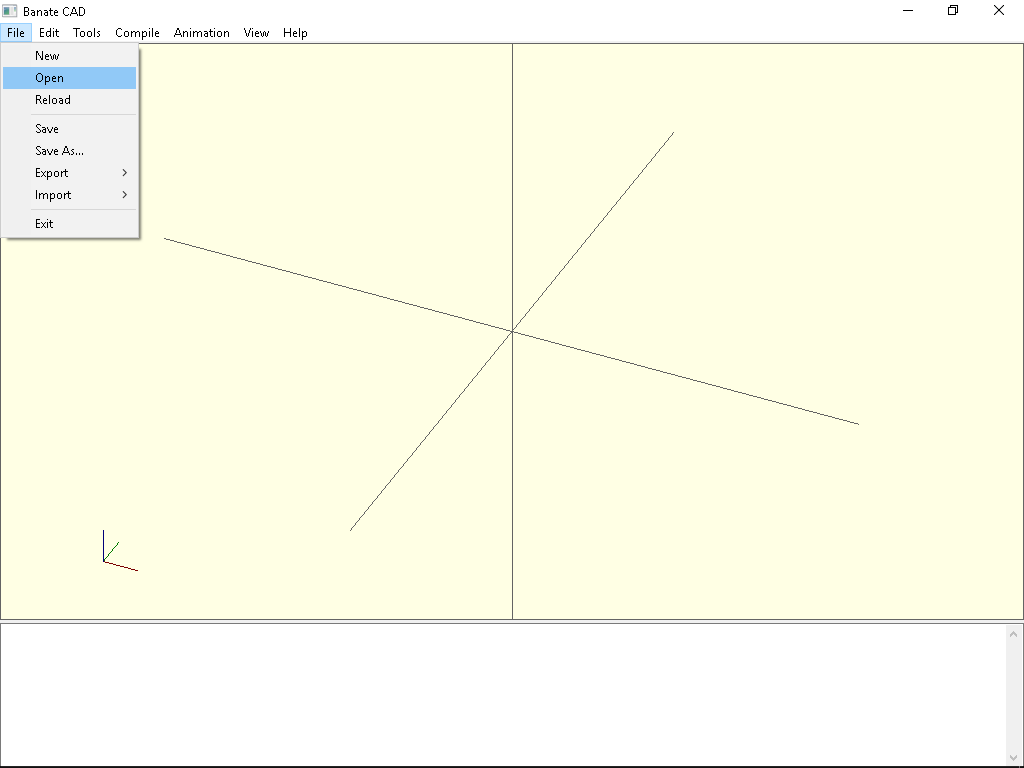

BanateCAD может моделировать 3D-форму на основе карты рельефа. В папке примеров я выложил соответствующий скрипт. Он считывает карту поверхности и внутреннюю карту Луны, а затем моделирует обе формы. Ниже приведены шаги моделированию с помощью BanateCAD:
Откройте файл BanateCAD.wlua.
В меню File (Файл) выберите команду Open (Открыть).
Откройте файл moonlamp.lua в папке Examples.
Не обязательно: измените параметры.
В меню Compile (Компилировать) выберите команду Compile and Render.
Через некоторое время появится 3D-модель.
В меню File (Файл) выберите команду Export -> Export STL.
Введите имя файла STL и нажмите кнопку сохранения.
Настраиваемые параметры
Выходной диаметр сферы в дюймах, карта рельефа и внутренняя карта создаются на основе этого параметра:
local outputSize = 3 -- inchesКоэффициент высоты поверхности:
local outputSize = 3 -- inchesРазрешение не должно быть больше разрешения изображения PNG:
USteps = 720,
WSteps = 360,Шаг 7. Создание оболочки – Meshmixer
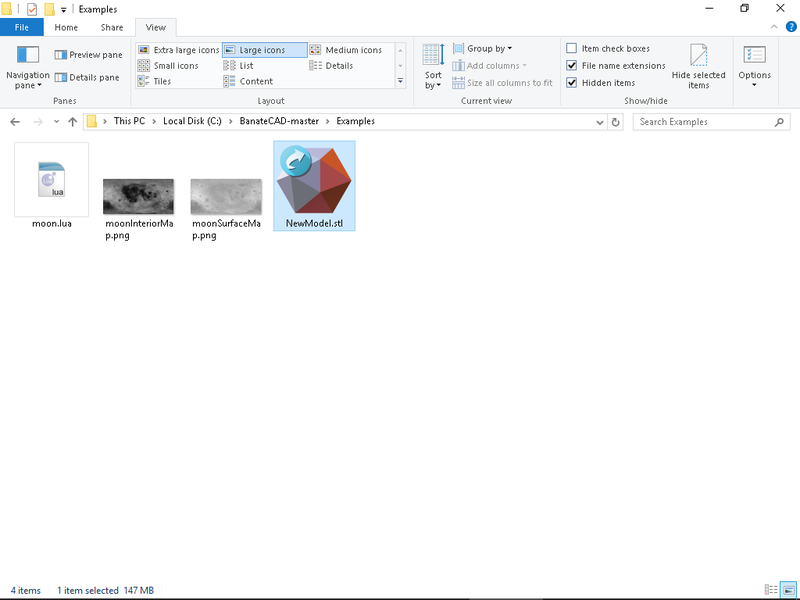

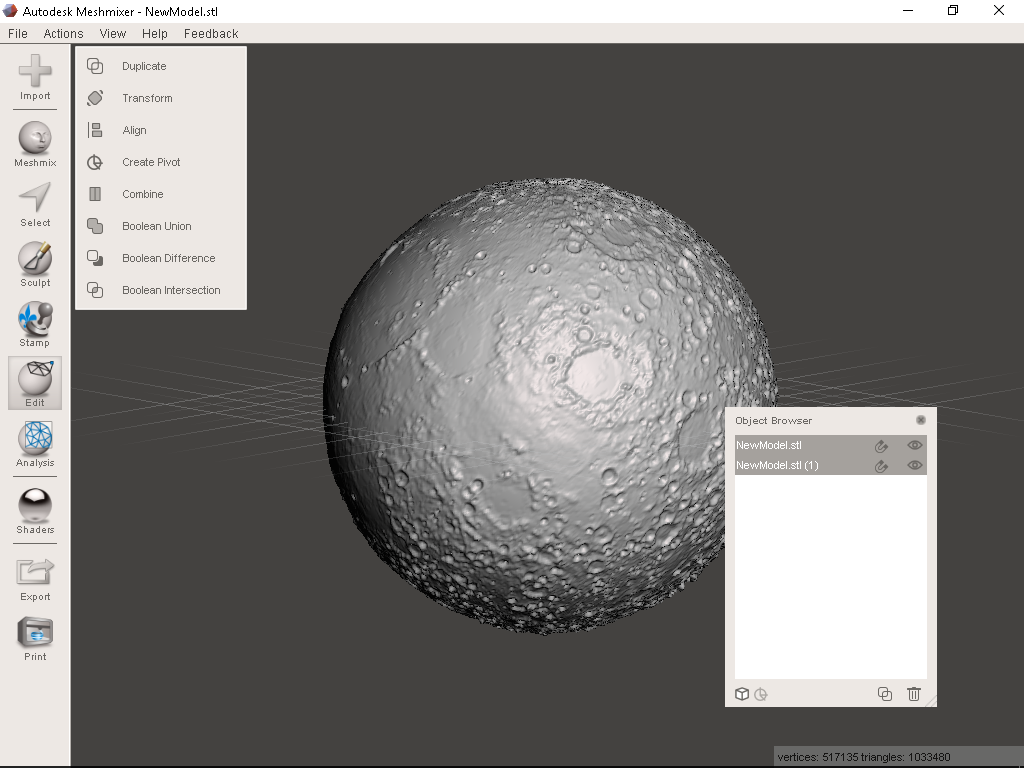
На базе изготовленных в BanateCAD форм мы можем создать оболочку посредством вычета из формы поверхности внутренней формы.
Ниже приводится описание шагов по созданию оболочки с помощью Meshmixer:
Откройте экспортированный файл STL с помощью Meshmixer.
Дождитесь завершения загрузки.
Выберите обе модели в Браузере объектов.
В левой панели инструментов выберите команду Edit (Изменить), затем выберите пункт Boolean Difference (Булева разность).
Дождитесь завершения расчёта.
Выберите команду Accept (Принять).
Дождитесь завершения расчёта.
Оставьте одну модель в Браузере объектов, это будет лунная оболочка.
Сохраните файл.
Шаг 8. Изменяем и выводим модель – Meshmixer
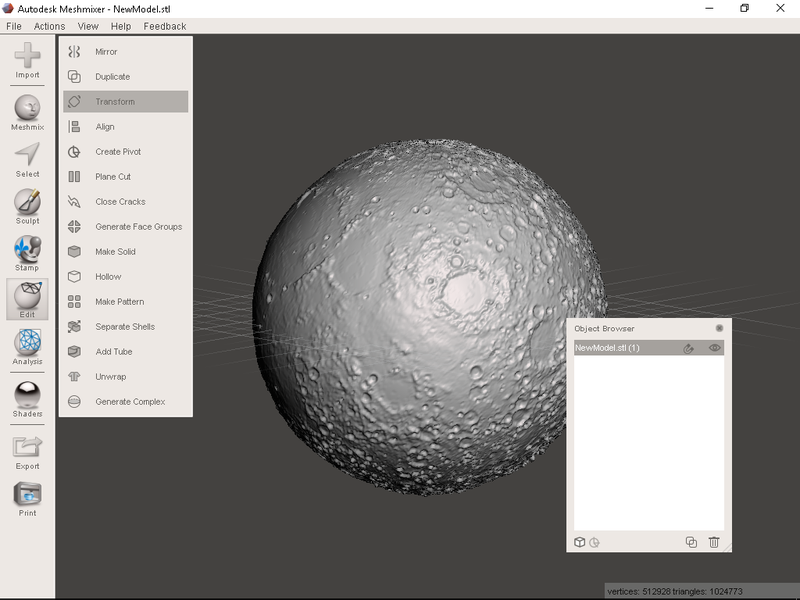
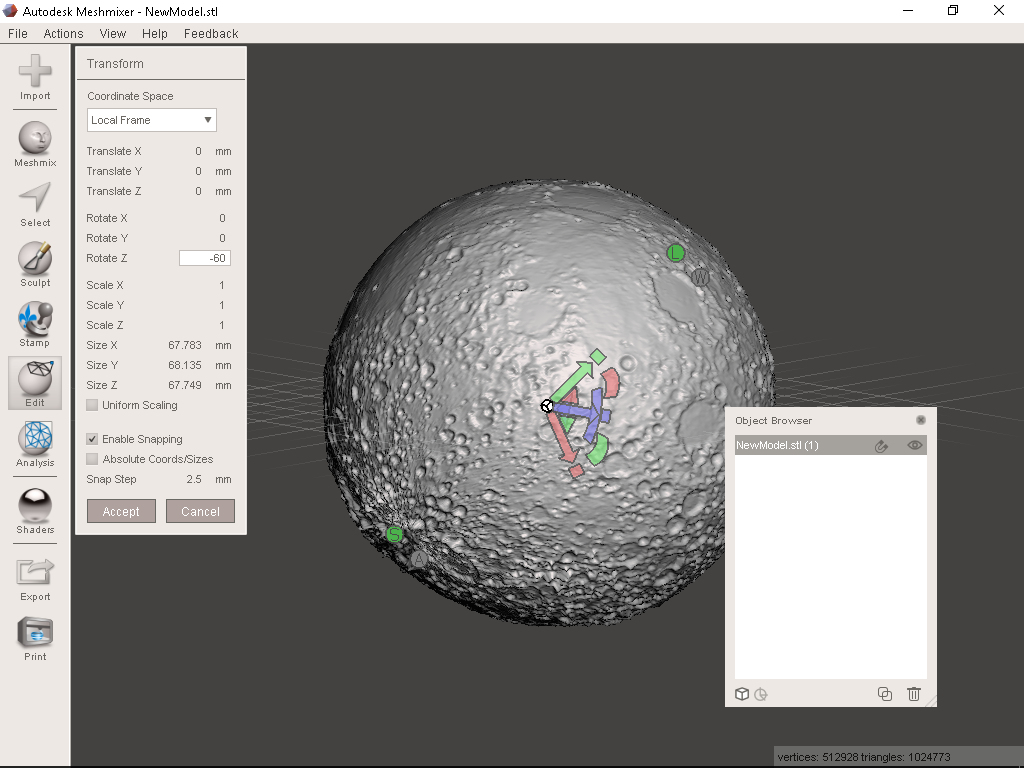

Перед 3D-печатью можно настроить любые параметры. Есть такие варианты:
Если вы хотите поставить модель Луны на рабочий стол, я предлагаю, чтобы ось Z поворачивалась от -45 до -60 градусов, так Луна будет направлена к вам привычной стороной.
Если вы хотите подвесить модель Луны к потолку, я предлагаю, чтобы ось Z поворачивалась от 120 до 135 градусов по той же причине, что и выше.
Если вы захотите внутри установить подсветку, не забудьте сделать отверстие для провода (если возникнут сложности с печатью отверстия на 3D-принтере, можете, как и я сам, после печати просто просверлить отверстие дрелью.
90% процентов Луны в разрезе – плоскость, так что можно спрятать швы и легко распечатать её без провисаний.
Закончив настройку, экспортируйте STL-файл для печати.
Шаг 9. 3D-печать
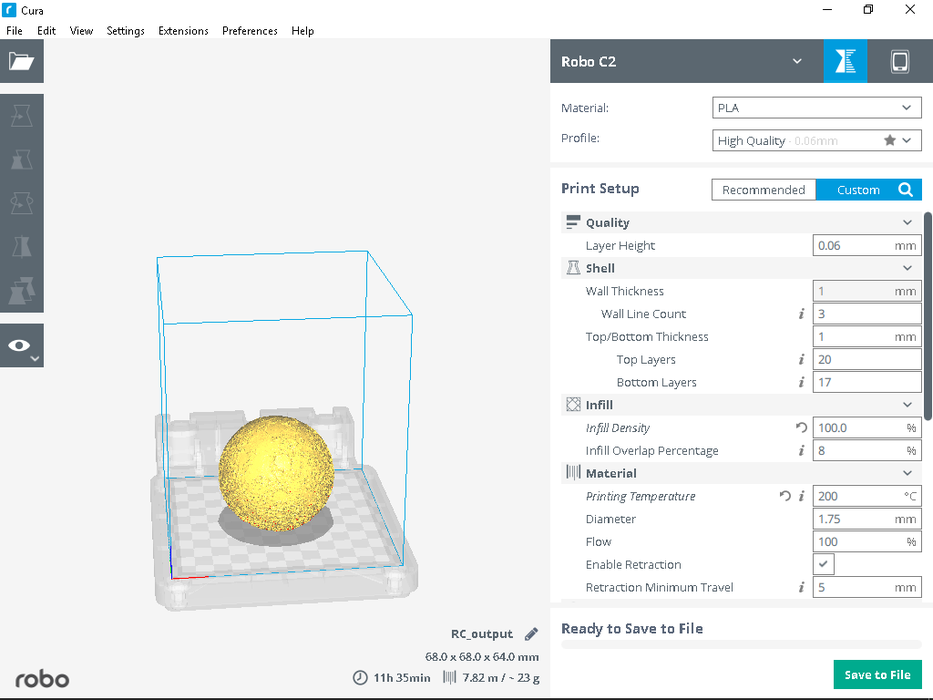



Откройте объект в 3D-слайсере, убедитесь, что в оболочке нет дыр, и запустите печать.
Если Луна должна быть идеальной, можно пропустить предыдущий шаг с разрезанием плоскости и включить опцию суппорта. Но, на мой взгляд, убирать остатки суппорта довольно сложно.
Если предыдущий шаг вызвал у вас затруднения и вы не смогли распечатать STL-файл, воспользуйтесь моим файлом.
Соберите вместе верхнюю часть, источник света и нижнюю часть.
Шаг 10. Покрытие поверхности матовой краской

Сейчас я пытаюсь напечатать лунную лампу более внушительного диаметра – 110 мм: это наибольший размер, который можно распечатать с помощью принтера Robo C2. Одна распечатка займёт десятки часов. Я хочу Луну с такими параметрами:
local r = 52
local h = 3Финал!
Вам это удалось! Теперь можно хвастаться перед знакомыми результатами вашего труда или просто подарить готовую модель друзьям!


Узнайте, как прокачаться в других специальностях или освоить их с нуля:
Другие профессии и курсы
ПРОФЕССИИ
КУРСЫ

trapwalker
"Лунная оболчка"… Незнайка нервно ищет зажигалку.=)